Android Speed Dial è uno strumento utile la maggior parte di noi non sono a conoscenza di. Speed Dial consente di assegnare un numero a una cifra a qualsiasi contatto specifico. Questo può aiutarti a chiamare il tuo numero di contatto preferito componendo un numero a una cifra. Questa è una funzione gratuita disponibile su tutti gli smartphone tra cui Android, iOS, Ossigeno e qualsiasi altro telefono cellulare è possibile nominare. Questo articolo spiega una guida passo a passo per configurare e utilizzare speed dial su Android.
Navigazione rapida
Android Speed Dial
Speed Dial o Android Speed Dial è una caratteristica finale sul tuo telefonino che viene utilizzato per assegnare un numero che vanno 2-9 per comporre qualsiasi numero di contatto nella rubrica con un semplice metodo one-touch.
Come suggerisce il nome stesso “Speed Dial”, la funzione viene utilizzata per comporre qualsiasi numero specifico in movimento senza nemmeno preoccuparsi di cercare i contatti del telefono o comporre il numero.
L’assegnazione di una selezione rapida su Android e altri dispositivi è una caratteristica indispensabile che tutti dovrebbero conoscere e utilizzare. Speed dial è molto utile per voi se avete bisogno di chiamare lo stesso contatto o gruppo di contatti di frequente.
La prossima sezione dell’articolo spiegherà il processo per configurare la selezione rapida su Android.
Come configurare e assegnare Selezione rapida su Android
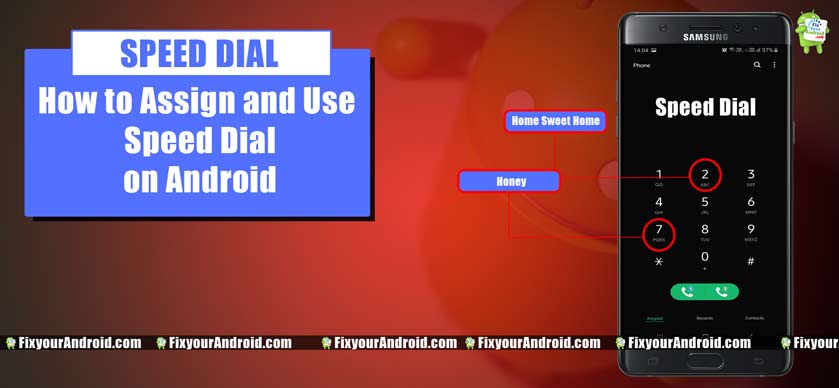
Come accennato in precedenza, se è necessario chiamare frequentemente un determinato numero, assegnare la selezione rapida su quel numero è sempre utile.
Capiamo questo con un esempio: supponiamo di chiamare tua madre o il tuo coniuge più volte al giorno.
Ora, è necessario seguire il processo di composizione standard ogni volta che si chiama queste persone.
È possibile comporre il numero sul telefono o scavare nei contatti o numeri composti di recente.
Ma, cosa succede se dico che si può semplicemente chiamare la tua mamma o il vostro coniuge componendo un solo numero a una cifra che vanno da 2-9( 1 è assegnato come segreteria telefonica per impostazione predefinita).
Sì, questo è il significato di assegnare una selezione rapida su Android o iOS.
LEGGI ANCHE:
- Migliore applicazione Android per nascondere i messaggi e la conversazione
- Come Conference Call su Android e connettersi insieme
Come assegnare una selezione rapida su Android
Assegnazione di una selezione rapida su Android è simile ad assegnare una selezione rapida su qualsiasi altro cellulare, compresi i telefoni in vetrina.
Sì, Speed dial è disponibile anche per feature phone pure. Ci sono due metodi per assegnare qualsiasi numero di selezione rapida.
- Assegnare la selezione rapida su Android utilizzando l’app del telefono
- Assegnare la selezione rapida su Android utilizzando le impostazioni di selezione rapida
1. Assegnare Selezione rapida su Android utilizzando Phone App
Questo è un compito abbastanza semplice e facile da eseguire al fine di assegnare una selezione rapida.
Tutto ciò che serve è quello di aprire il vostro default dialer app(telefono App in Android) e comporre un numero che va da 2-9.
Il tuo Android ti chiederà di assegnare un numero di contatto al numero composto se non c’è un numero assegnato al numero composto, fai riferimento alla guida visiva qui sotto per capire facilmente.
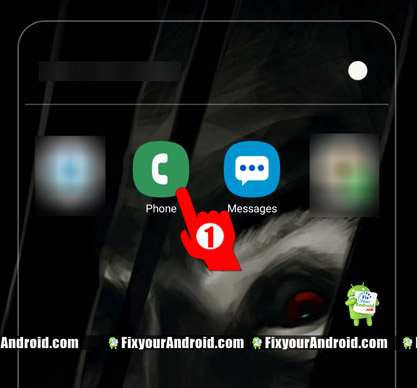
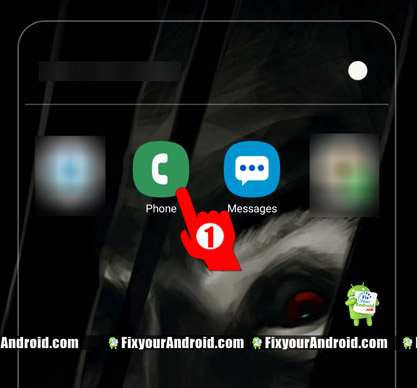
- Apri l’app del telefono su Android.
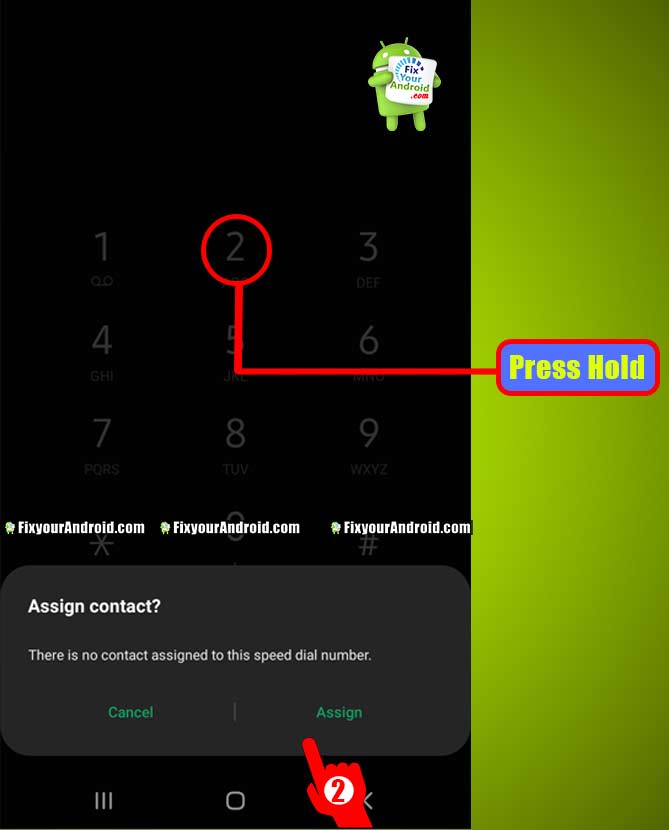
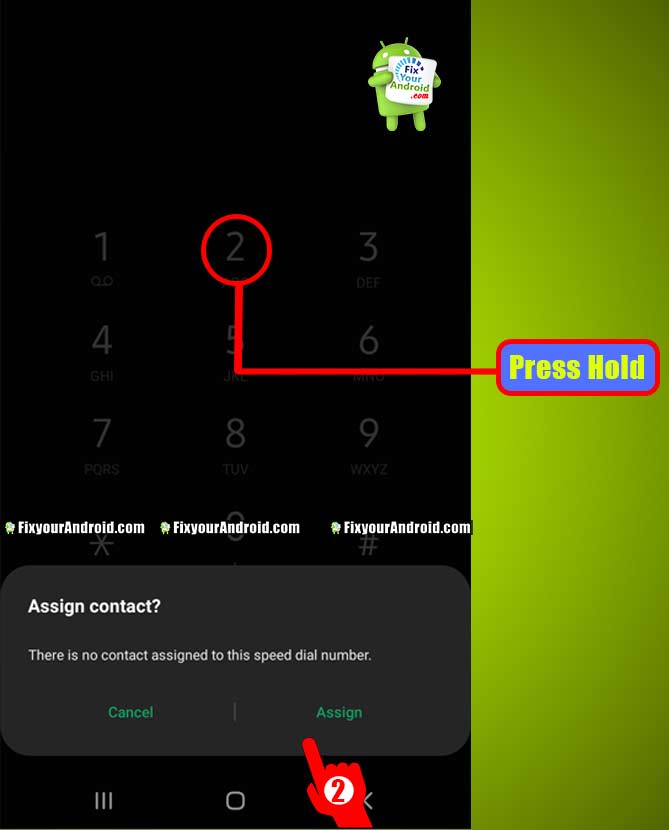
- Digitare un numero qualsiasi (ex-2) e toccare Dial. Tocca Assegna.
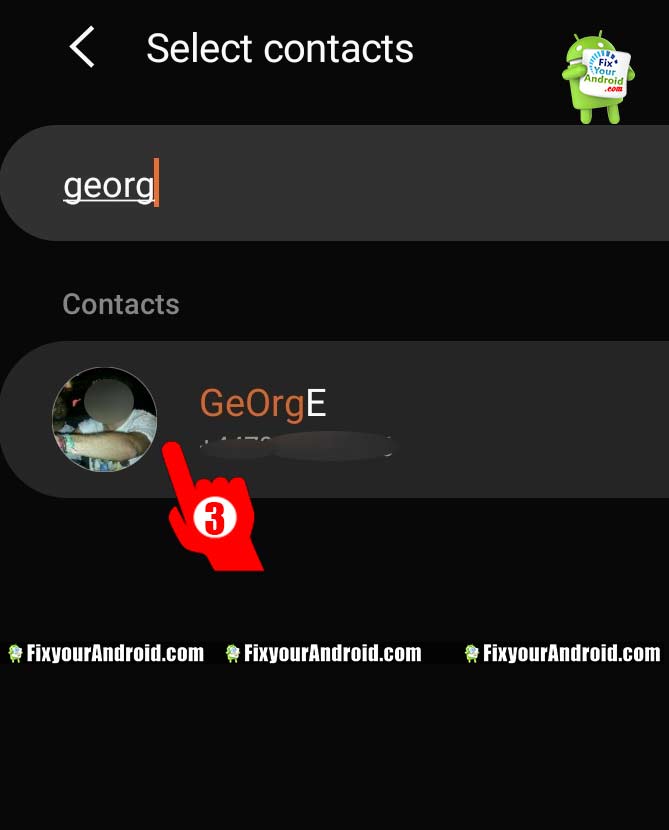
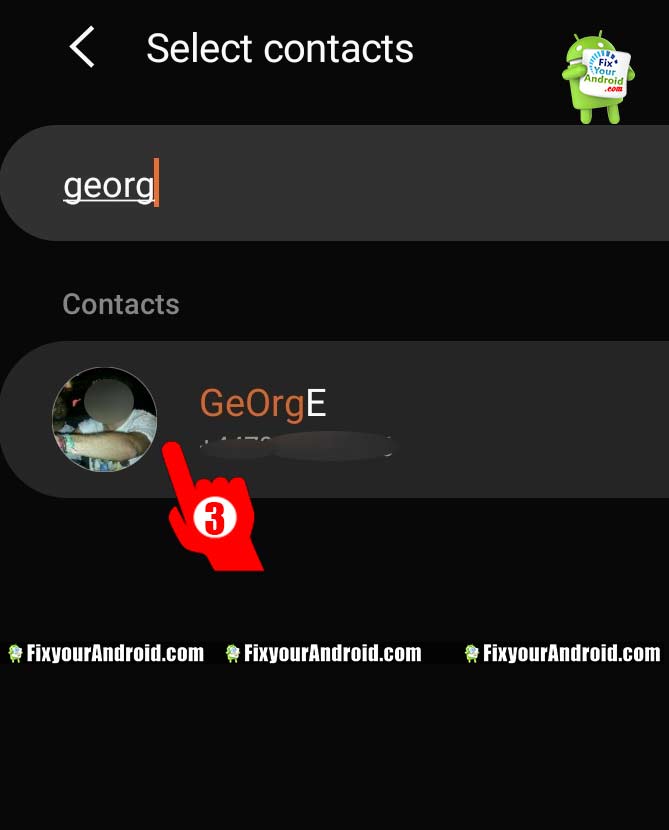
- Assegnare il numero di contatto secondo il vostro desiderio.
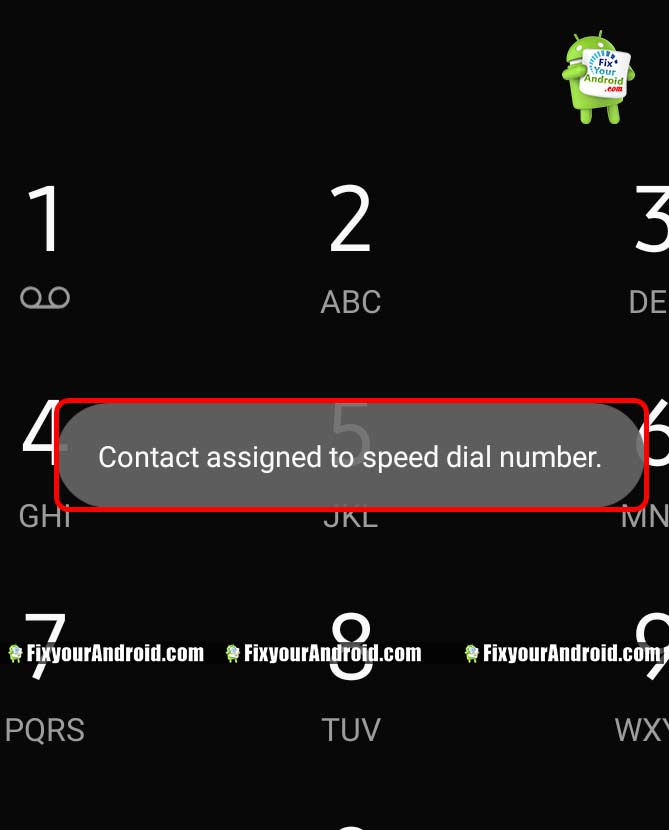
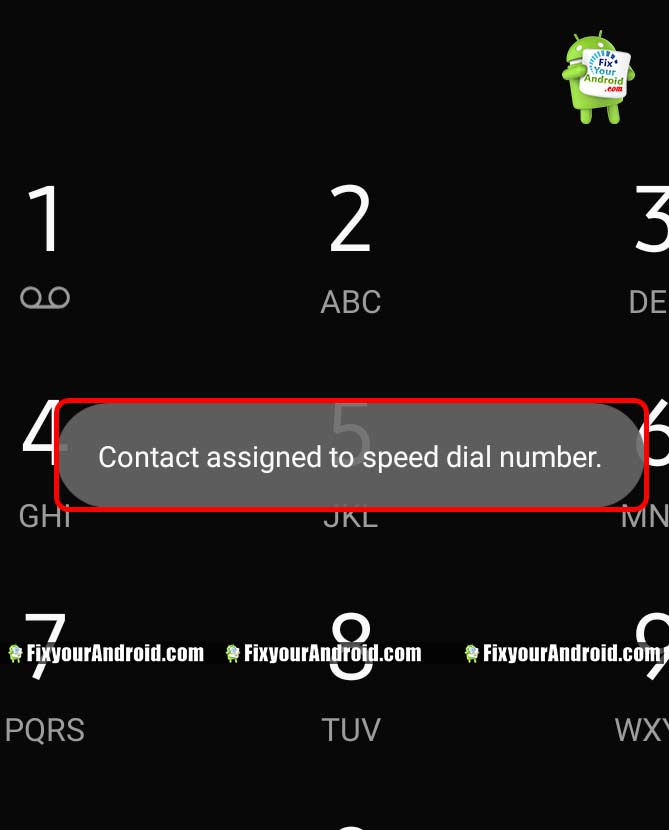
- Cercare la notifica di conferma nella parte inferiore dello schermo.
Ora è stato assegnato correttamente il numero specificato al numero composto. Ora, ogni volta che componi la cifra ” 2 ” e premi il pulsante di chiamata.
Il dialer chiamerà automaticamente il numero assegnato. Non è necessario trovare quel numero specifico sui tuoi contatti o numeri composti di recente.
LEGGI ANCHE: 7 Miglior Android Auto Dialer App per pianificare ed effettuare chiamate automatiche
2. Assegnare Speed Dial su Android utilizzando le impostazioni di selezione rapida
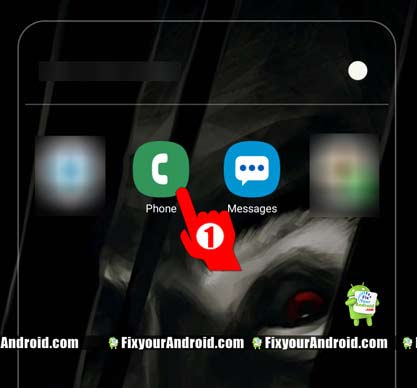
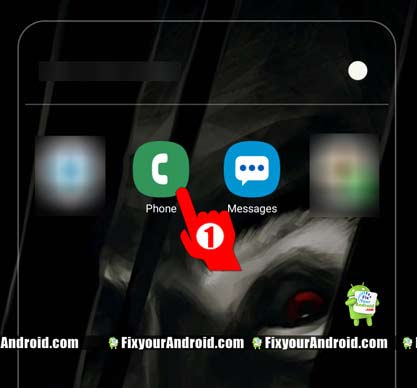
- Apri l’app del telefono su Android.
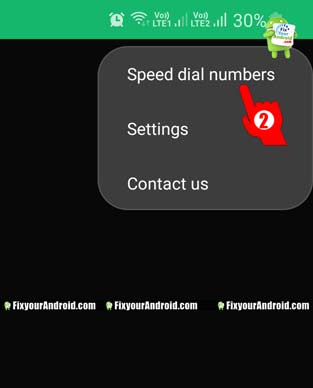
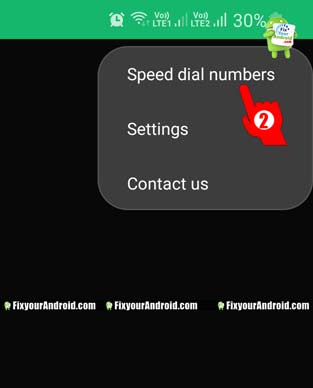
- Toccare tre punti verticali per aprire le impostazioni.
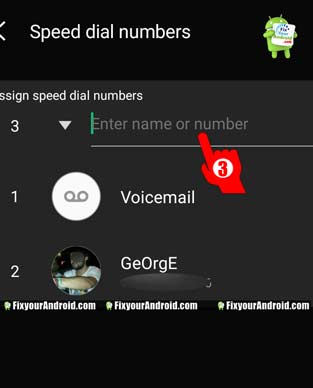
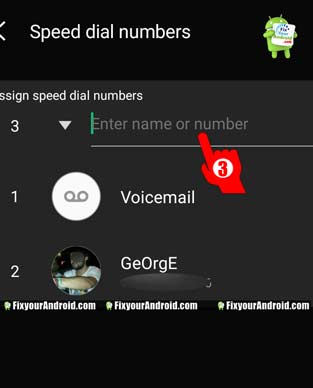
- Selezionare Selezione rapida per aprire l’elenco Selezione rapida.
- Assegnare i Contatti digitando il numero di contatto o sfogliando la rubrica.
Ora, salva e esci dall’app. Basta tenere i numeri di scelta rapida che avete assegnato sulla schermata di selezione rapida.
Android Speed Dial: Parole finali
Android speed dial è una funzione di risparmio di tempo che tutti dovrebbero utilizzare. Il processo di selezione rapida assegnazione spiegato in questo articolo è simile a tutti i cellulari tra cui Android Oreo per Android Pie e versioni successive. Basta configurare il numero di selezione rapida sul vostro Android per i numeri che chiami più. Basta non dimenticare di condividere la tua opinione e suggerimenti nella sezione commenti qui sotto.
- COME ABILITARE LE CHIAMATE WIFI SU ANDROID?
- COME CONFIGURARE LA SEGRETERIA TELEFONICA SU ANDROID?
- COME CHIAMARE DA UN NUMERO PRIVATO?